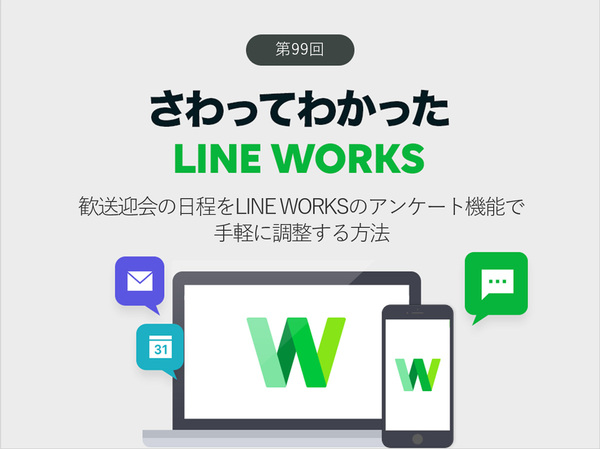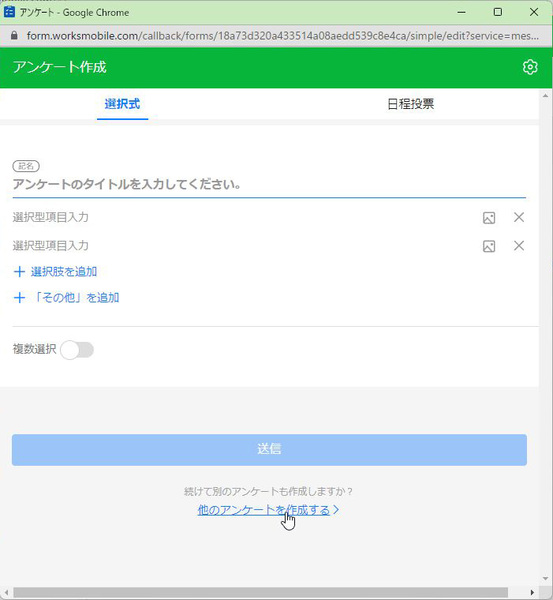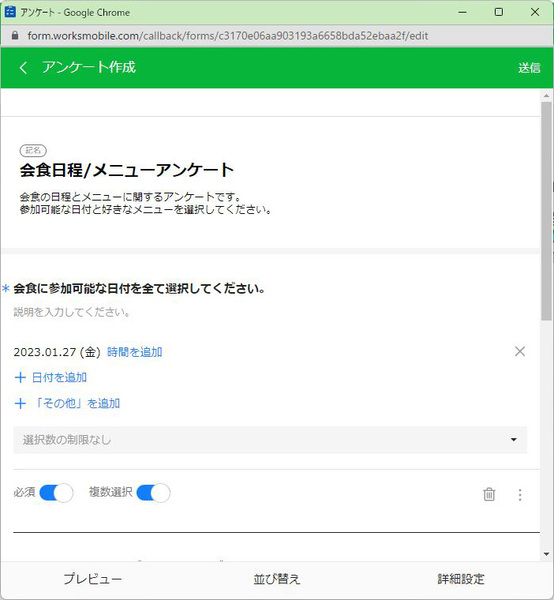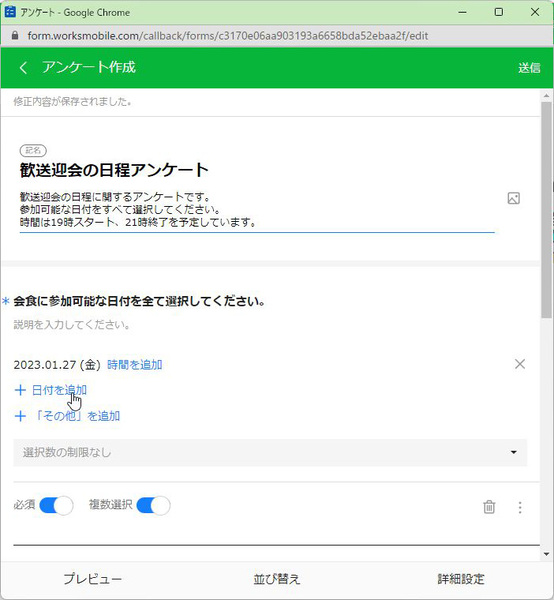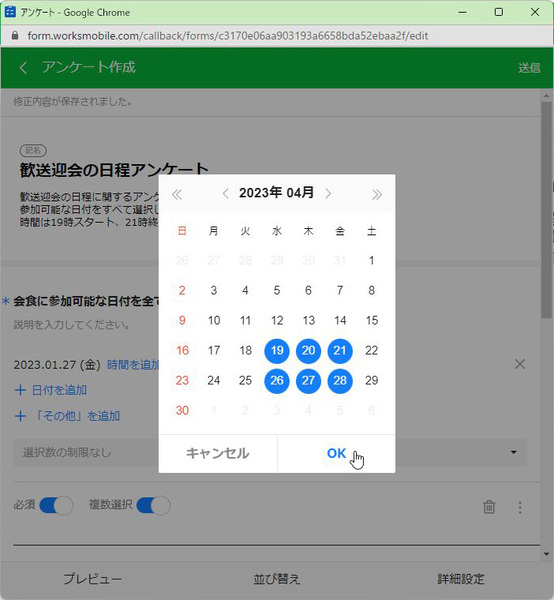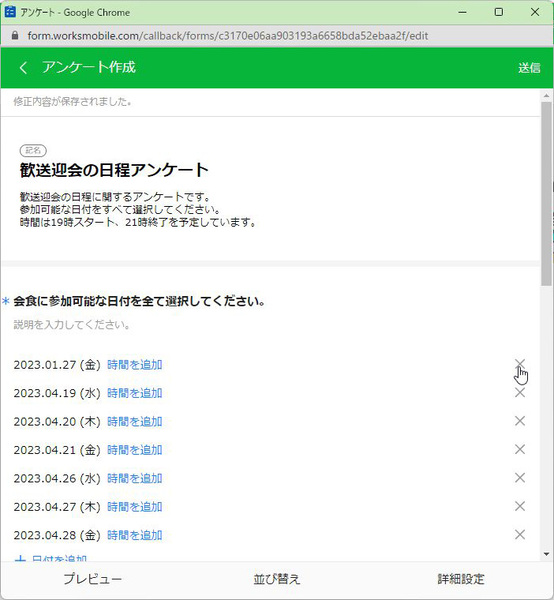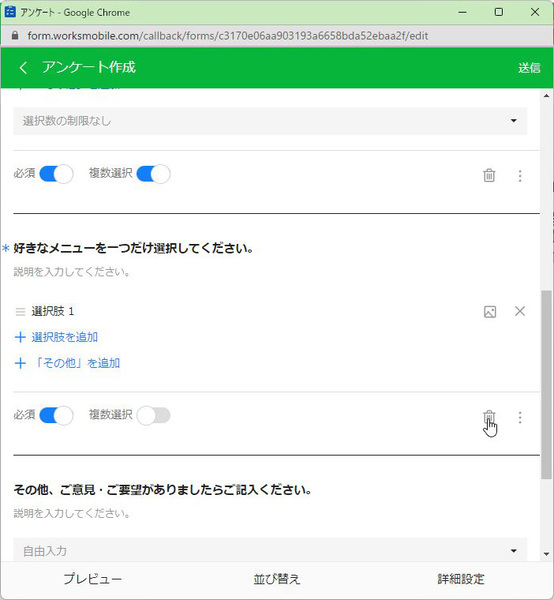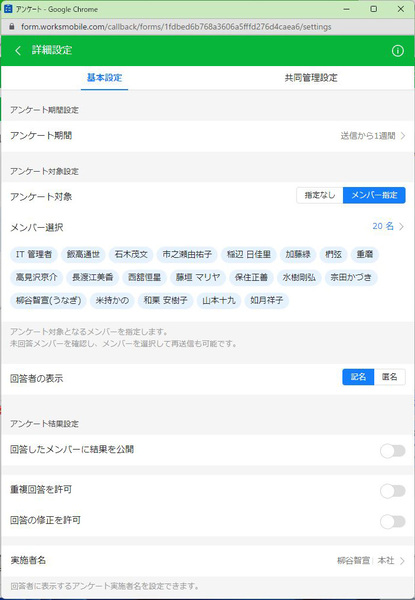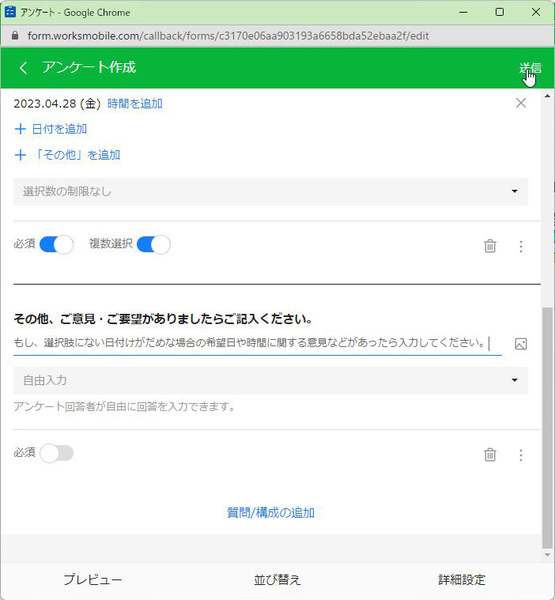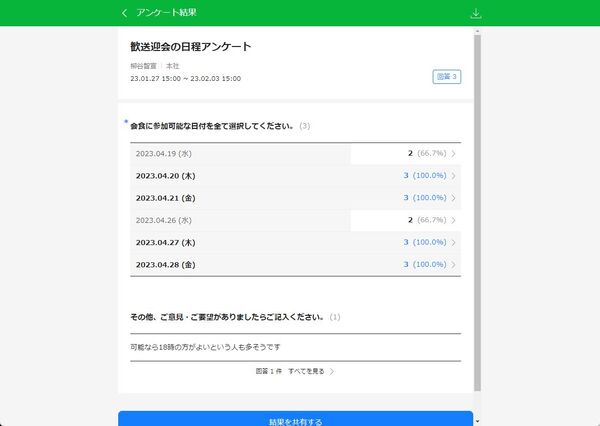仕事で使えるビジネス版LINEである「LINE WORKS」(ワークスモバイルジャパン)の連載では、アカウント作成の基本からビジネスシーンでの活用術、便利なTipsなどを紹介していく予定。第99回は、LINE WORKSのアンケート機能で歓送迎会の日程を手軽に調整する方法について解説する。
歓送迎会の日程を調整するなど、複数メンバーの意見や予定を収集したいときにはLINE WORKSのアンケートを使うと便利だ。アンケート機能は日々の体調報告や安否の確認、意思決定のための投票までいろいろと活用できるが、もちろん業務以外の用途にだって利用していい。
項目を一から作成し、複雑なアンケートを作成することもできるが、テンプレートを使ってサクッと作ってしまうこともできる。今回は、手間をかけずに歓送迎会の日程調整アンケートを作成・送信する方法を紹介しよう。
アンケートを実施したいトークルームの「…」メニューから「アンケート」をクリックすると、作成ウィンドウが開く。ここで一から質問項目を作ってもいいのだが、今回は画面下の「他のアンケートを作成する」をクリック。用意されているテンプレート一覧から「会食日程/メニューアンケート」を選択する。もちろん、用途に合わせて、似た感じのテンプレートを選べばいい。細かい部分はこの後カスタマイズするので、少々用途が違っても問題ない。
アンケートの作成ウィンドウが開いたら、まずはアンケートタイトルとその内容を入力しよう。編集ボタンなどは用意されていないが、既に入力されている項目をクリックすればそのまま編集できるようになっている。
続けて「日付を追加」をクリックし、カレンダーから日付を選択しよう。複数の日付をまとめて選ぶことが可能だ。最初から入っている日付や不要な日付は「×」をクリックすれば削除できる。
今回はメニューや会場のアンケートを行なわないので、不要なアンケートのゴミ箱アイコンをクリックして削除する。テンプレートではその下に意見を自由に入力できるフォームが用意されている。ここで意見を集めてもいいし、この項目を削除してもいい。
「詳細設定」をクリックすると、アンケート期間など細かい設定を行なえる。初期設定では、アンケートを送信してから1週間となっているが、もう少し伸ばしたい時は変更しよう。
後は、初期設定のままで、「メンバー指定」「記名式」「重複回答を禁止」にしておけばいいだろう。もし、都合が悪くなったメンバーに日付の変更をしてもらいたいなら、「回答の修正を許可」をオンにしておけばいい。
これで準備完了。アンケート作成画面の右上にある「送信」をクリックしよう。
トークルームにアンケートのリンクが送信されるので、メンバーはクリックして回答すればいい。もちろん、スマホアプリからでも回答可能だ。
回答結果は、「アンケート」タブの「作成したアンケート」を開き、「歓送迎会の日程アンケート」の横にある「結果確認」をクリックすると表示できる。アンケートの実施期間中でも途中経過を表示することも可能だ。もし、自由意見の入力項目を用意しているなら、その内容も結果画面に表示されるので参考にしよう。
以上のように、LINE WORKSのアンケートなら、シンプルな質問を作るのに5分もかからない。意見を集約するなら、トークのやり取りで行うより、サクッとアンケートを作って回答してもらう方が効率的。まずは、簡単なアンケートを試してみよう。その簡単さと便利さに、その後の活用度がアップすること間違いなしだ。

この連載の記事
-
第131回
sponsored
2024年4月から介護事業者のBCP策定が義務化! LINE WORKSのアンケートと掲示板を活用しよう -
第130回
sponsored
厳しめの社内ポリシーでも安心!有償プランのセキュリティ機能なら、ここまで使える! -
第129回
sponsored
PTA役員の代替わり、LINE WORKSで資料の引き継ぎをラクにする方法 -
第128回
sponsored
パワハラ相談や内部告発の窓口をLINE WORKSで用意する方法 -
第127回
sponsored
外回りが多いチームの運営に役立つLINE WORKSの新機能3選 -
第126回
sponsored
【有償プランを体験】LINE WORKSを本格導入するならLINE WORKS トライアルを利用しよう -
第125回
sponsored
LINE WORKS今年最後のメジャーアップデート! 注目は「Today」ウィジェット -
第124回
sponsored
取引先にもLINE WORKSをスムーズに導入してもらうには? -
第123回
sponsored
上司や取引先とのコミュニケーションにスタンプを使ってもいい!? -
第122回
sponsored
LINEとつながる唯一のビジネスチャットLINE WORKSでできること -
第121回
sponsored
町内会・自治会にLINE WORKSの電子回覧板をお勧めする3つの理由 - この連載の一覧へ